Bilgisayarınız Windows 95, 98, NT4 WorkStation veya NT4 Server ile çalışıyorsa, sisteminize bir Web Server programını siz kurmak zorundasınız. Windows 2000 Professional veya Windows 2000 Server ise Kişisel Web Server programını kendiliğinden kurar. Windows 98'e bir kişisel Web Server kurmaya geçmeden önce bilgisayarımıza bir kimlik vermemiz gerekir: Bilgisayarım/Denetim Masası/Ağ'ı tıklayarak açacağınız diyalog kutusunda ikinci sekme olan Tanımlama'yı açın ve "Bilgisayar adı" kutusuna istediğiniz adı yazın. Bilgisayarın ağ ortamında olması gerekmez.
Windows 98'e Kişisel Web Server kurmak için iki yol izleyebilirsiniz. Windows 98 CD-ROM'unda Add-ons klasöründeki PWS dizininde Kur.exe'yi tıklayın veya Windows NT Option Pack CD-ROM'unda Default.htm'i açın. Bilgisayarınızın Windows 98 ile çalıştığını algılayacak olan program size Personal (kişisel) Web Server (PWS) kurmayı önerecektir. Kişisel Web Server'ı kurarken her iki durumda da ikinci diyalog kutusunda Minimum/En az veya Typical/Tipik seçeneğini değil, Custom/Özel'i seçin ve açılacak yeni diyalog kutusunda Microsoft Data Access Components (MS Veri Erişim Bileşenleri) satırına işaret koyarak, Alt Bileşenleri Göster düğmesini tıklayın. Açılacak seçme kutusunda ise ADO Documentation satırına işaret koyun. Bu belgelerden daha sonra veri-yönlendirmeli Web Uygulaması yaparken yararlanacağız.
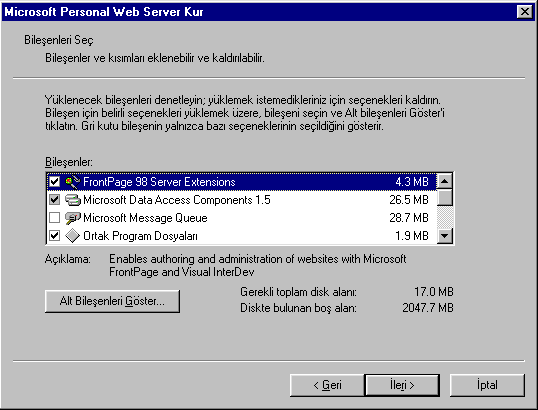
Kişisel Web Server kurulduktan sonra bilgisayarı yeniden başlatmak gerekir.
PWS Kurulurken Hata Verirse
Windows 98'e PWS kurarken, programın Microsoft Transaction Server bölümüne ilişkin sistem kayıtları yapılırken, iki hata mesajı ile karşılaşabilirsiniz (0x80004005 ve 0xfee662). Bu, orijinal Windows 98 CD-ROM'undaki PWS Kur programının, Windows Registry dosyasının büyük olması halinde hata vermesinden kaynaklanıyor. Böyle bir durumla karşılaşırsanız, Bilgisayarım/Denetim Masası/Program Ekle Kaldır aracılığıyla, Personel Web Server'ı kaldırın. Bilgisayar kapanıp açıldıktan sonra, Windows 98 CD-ROM'unda Add-ons/PWS dizinindeki bütün dosyaları, sabit diskinizde Temp dizinine kopyalayın. Sonra http://support.microsoft.com/support/kb/articles/q246/0/81.asp adresinde "Download Mstsetup.dll" satırını tıklayın. Mssetup.exe adlı bir dosya bilgisayarınıza indirilince; bu dosyayı iki kere tıklayın ve dosyanın genişletileceği yer olarak C:\Temp'i gösterin; program Mstsetup.dll dosyasının değiştirilmesini isteyip istemediğinizi sorduğu zaman "Tamam"ı tıklayın. Şimdi, C:\Temp'deki Kur.exe (Windows CD-ROM'unuz İngilizce ise Setup.exe) programını iki kere tıklayın. PWS şimdi hatasız kurulacaktır.
Windows NT4.0 Workstation veya Server'a IIS4.0 kurmak için Option Pack CD-ROM'undaki default.htm'i çalıştırmanız ve açılacak Browser penceresinde IIS'i kurma seçeneğini tıklamanız yeter. Burada da ADO Documentation'ı sabit diskinize aktarabilmek için gerekli seçeneği işaretleyin.
Windows 98'e Kişisel Web Server kurulduğunda Masaüstü'nde Yayımla (Publish) adlı bir simge belirecektir. NT sistemlerinde ise Başlat menüsünde Programlar bölümüne IIS Manager satırı eklenir. Bu yollardan biriyle PWS veya IIS'i çalıştırın. Kişisel Web Server'da Personel Web Server Manager (Yönetici) kutusu açıldığında soldaki araç çubuğunda Yönetici'nin çeşitli bölümlerine gitmeniz için gereken gezinme simgelerini göreceksiniz. Şimdi, açılan ana pencerede iki unsura dikkat edin:

-
Kişisel Web Server'ınızın adı. Bilgisayarınızın adı buraya Server adı olarak yazılmış olmalı. Biraz sonra, Internet'e koymadan önce sınayacağımız ASP sayfalarını çağırırken, Browser'ın adres kutusuna burada gördüğümüz adı yazacağız. - Kişisel Web Server'ın bilgisayarımızda sabit diskteki gerçek adresi. Bu, sizin Kişisel Web Server'ınızın kök (root) dizinidir. Bu genellikle C:\inetpub\wwwroot klasörüdür. Kişisel Web sitesi yaparsanız, sitenin gerektirdiği bütün dizinleriniz ve dosyalarınız burada gördüğünüz dizinin içinde olmalıdır. Yapacağımız ASP dosyalarını işte bu dizinin içine koyacağız. Bunları bir kenara not ettikten sonra, soldaki araç çubuğunda Gelişmiş simgesini tıklayın; ortadaki pencerede sanal dizinlerinizi görüyorsunuz. Bunlardan Home'u seçin ve sağdaki "Özellikleri düzenle" düğmesini tıklayın.
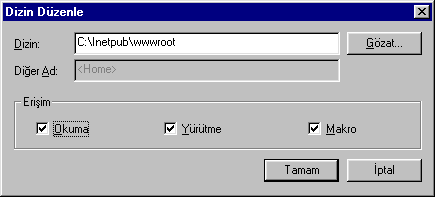
Ana dizinin okuma, yürütme ve makro erişim haklarının işaretli olmasına dikkat edin. İlerde kendinize Kişisel Web Server'ınızın kök dizininde yeni bir dizin oluşturursanız (örneğin "resimler" gibi) ve içine sitenizle ilgili dosyalar koyarsanız, Gelişmiş penceresinde Ekle düğmesini tıklayarak bu gerçek dizini de sitenin sanal dizinlerinden biri haline getirmeniz gerekir. Gerçek dizinin adı XYZ bile olsa, sanal dizin haline getirirken istediğiniz sanal adı verebilirsiniz. Ama unutmayın, Browser'ın adres hanesine gerçek dizin adını değil sanal dizin adını yazmanız gerekir.
Bu işlemleri IIS'te değişik araçlar ve diyalog kutularıyla, fakat temel ilkeler itibariyle aynı şekilde yapabilirsiniz. NT4 sistemlerine IIS'i kurmadan önce, Service Pack 3'ü uygulayın; Internet Explorer 5'i kurun. Elinizde varsa Service Pack 4, 5 veya 6'yı en son uygulayın.
Bu noktada, ASP sayfalarınızı sınayacağınız bilgisayarda Microsoft Internet Explorer programının kurulu bulunmasının şart olmadığını hatırlatalım. ASP sayfalarınızı Netscape ile de sınayabilirsiniz.